win8.1系统如何更新无线网卡驱动解决掉线无法上网问题
更新日期:2023-08-24 16:22:28
来源:投稿
手机扫码继续观看

win8.1操作系统用户经常遇到网络掉线,无法上网的问题,也不知道怎么回事?网上介绍说只要更新网卡驱动就可以解决此类问题了,但是win8.1系统如何更新网卡驱动,大家都在为此问题困惑。其实win8.1系统更新无线网卡驱动的方法还是比较简单的,根据下文教程内容来完成更新吧。
解决方法:
1、打开这台电脑,找到控制面板;

2、找到其中的查看网络状态和任务;
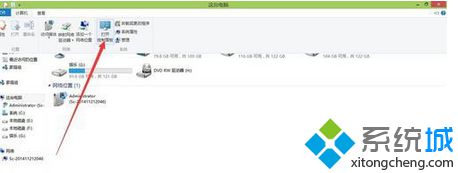
3、点击右上角的更改适配器设置;
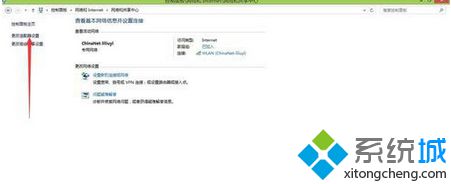
4、打开后找到无线网卡;
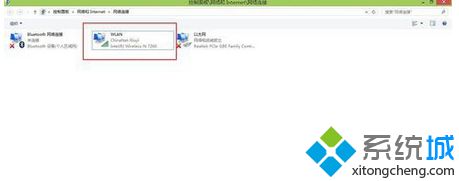
5、在无线网卡上面点击右键。点击其中的属性;

6、在弹出的界面中选择,配置;
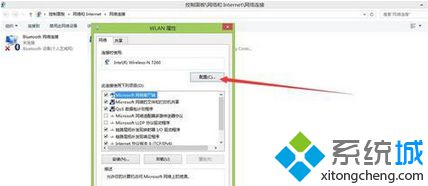
7、找到其中的驱动程序选项卡;
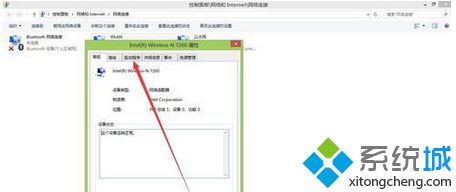
8、找到里面的更新驱动程序。更新完成后,点击确定。
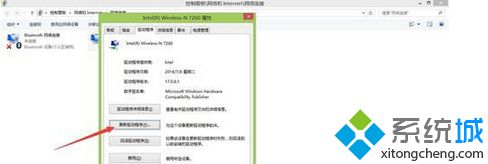
以上就是小编跟大家分享win8.1系统更新无线网卡驱动解决掉线无法上网问题,希望能帮助到大家。
该文章是否有帮助到您?
常见问题
- monterey12.1正式版无法检测更新详情0次
- zui13更新计划详细介绍0次
- 优麒麟u盘安装详细教程0次
- 优麒麟和银河麒麟区别详细介绍0次
- monterey屏幕镜像使用教程0次
- monterey关闭sip教程0次
- 优麒麟操作系统详细评测0次
- monterey支持多设备互动吗详情0次
- 优麒麟中文设置教程0次
- monterey和bigsur区别详细介绍0次
系统下载排行
周
月
其他人正在下载
更多
安卓下载
更多
手机上观看
![]() 扫码手机上观看
扫码手机上观看
下一个:
U盘重装视频












